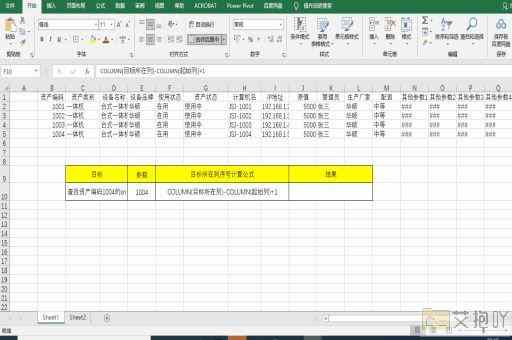excel未保存的数据怎么找回
excel是一款非常强大的电子表格软件,被广泛应用于数据管理和分析。在使用过程中,有时可能会出现意外情况导致工作未保存,这时我们该如何找回丢失的数据呢?本文将详细解答这个问题。
我们需要明确一点:excel本身并不会自动保存你的工作,除非你设置了自动保存功能。如果你的工作已经关闭或excel程序崩溃,而你又没有手动保存过,那么恢复数据的难度会大大增加。建议大家养成良好的习惯,定期保存自己的工作。

以下是一些找回未保存excel数据的方法:
1. 自动恢复:这是最直接的方式。在excel选项中,你可以设置“自动恢复信息时间间隔”,这个间隔时间内的所有改动都会被保存在一个临时文件中。当excel异常退出时,重新打开它,会弹出一个对话框提示你有未保存的工作簿需要恢复。点击确定,即可看到之前的工作状态。
2. 临时文件:如果excel没有自动恢复或者自动恢复失败,还可以尝试查找临时文件。在windows系统中,临时文件通常保存在c:\users\[用户名]\appdata\local\microsoft\office\unsavedfiles目录下。这些文件以".tmp"为扩展名,可以将其重命名为.xlsx或.xls后缀,然后用excel打开查看。
3. 备份文件:如果你有定期备份的习惯,那么恭喜你,找回数据将会变得非常容易。只需找到最近的备份文件,用excel打开即可。
4. 使用数据恢复工具:市面上有很多专门的数据恢复软件,如easeus data recovery wizard、recuva等,它们可以帮助你扫描硬盘,找出已被删除的文件。不过这种方法成功率较低,因为一旦新的数据写入硬盘,就可能覆盖掉已删除的文件。
5. 系统还原:如果你的电脑开启了系统还原功能,可以尝试还原到数据丢失前的一个时间点。这需要谨慎操作,因为系统还原会将整个系统的状态都回滚到指定的时间点,可能导致其他数据丢失。
以上就是找回未保存excel数据的一些方法。需要注意的是,任何数据恢复操作都有风险,所以在进行重要工作时,一定要养成定期保存的习惯。也推荐使用云服务(如onedrive、google drive等)来同步和备份你的数据,这样即使电脑出现问题,也可以通过网络从云端恢复数据。


 上一篇
上一篇